Så här fixar du om den externa enheten inte kan monteras på Windows 10
Miscellanea / / August 05, 2021
Om du använder en extern enhet för att säkerhetskopiera dina Windows-filer skulle du troligen känna till att den externa enheten inte kommer att montera fel på Windows 10. Felet förhindrar att din externa enhet monteras på din huvudenhet. Således kan du inte komma åt enheten. Orsaken till problemet kan vara en föråldrad eller skadad drivrutin, skadad USB-port och partitionsproblem. Det är också möjligt att felet uppstår på grund av hårdvaruproblem.
Det finns dock några lösningar som du kan försöka lösa problemet. Du kan försöka söka efter en extern hårddisk för en uppdatering. Om den inte är kompatibel och den äldre fungerade kan du rulla tillbaka till den tidigare arbetsdrivrutinen. Dessutom, om det är ett partitionsproblem, kan du använda Windows Diskhanterare för att ta bort och skapa en ny volym av den externa enheten. Fler av lösningarna kommer att förklaras längre ner.

Innehållsförteckning
-
1 Hur fixar jag om den externa enheten inte monteras på Windows 10?
- 1.1 Metod 1: Starta om datorn
- 1.2 Metod 2: Använda alternativa USB-portar
- 1.3 Metod 3: Installera om drivrutinen
- 1.4 Metod 4: Uppdatera eller återställ drivrutiner
- 1.5 Metod 5: Skapa en ny volym
- 1.6 Metod 6: Ändra USB-ströminställningar
- 2 Slutsats
Hur fixar jag om den externa enheten inte monteras på Windows 10?
Om din nya eller gamla externa enhet inte kan monteras på din Windows 10-dator kan det finnas några orsaker eller faktorer bakom den. Du kan följa den här felsökningsguiden nedan för att kontrollera och åtgärda problemet.
Metod 1: Starta om datorn
Det är möjligt att din dator arbetade under en lång tid. Således kan det göra din Windows svarstid långsam. Oavsett orsaken är dock det första du kan försöka att koppla ur din externa enhet och omstart din dator. Anslut sedan den igen och kontrollera om den externa enheten är monterad eller inte. Ibland fungerar den här metoden; en ren start har inte för många bakgrundsprocesser som körs.

För många bakgrundsprocesser kan förhindra att monteringsfunktionen avslutas. Således kommer du inte att kunna montera din externa enhet. Därför är det första bästa alternativet att starta om datorn. men för mer kontroll kan du kontrollera Systemkonfiguration inställningar.
Metod 2: Använda alternativa USB-portar
Det är möjligt att din USB-port är skadad. Därför ansluter du din externa enhet till alla andra USB-portar på din PC och kontrollerar vilken som fungerar. Om ingen av dem fungerar är det möjligt att din externa enhets USB-kabel är skadad, så byt ut den en annan kabel och kontrollera om du kan montera din externa hårddisk på din dator. Det finns olika typer av USB hamnar.
Troligtvis är det USB 2.0-port på de flesta datorer. Se till att din externa hårddisk USB-kabel stöder USB 2.0-port. Ännu mer, se till att båda hårdvarorna är kompatibla med varandra.
Metod 3: Installera om drivrutinen
Det är möjligt att din externa hårddiskdrivrutin är skadad eller skadad. I det här fallet kan du installera om det för att åtgärda problemet med enhetshanteraren
Steg 1) Anslut din externa enhet till USB-porten och skriv Enhetshanteraren i Windows-sökfältet klickar du på öppna Device Manager.
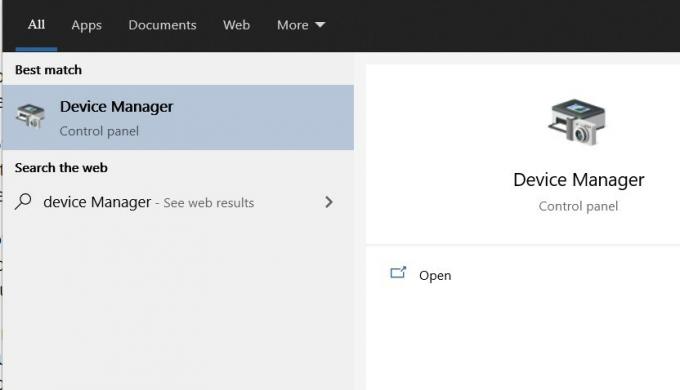
Steg 2) Klicka nu på Pil nedåt Förutom Diskdrivrutiner möjlighet att utöka diskarna som är anslutna till din dator.
Steg 3) Högerklicka på den externa hårddisken och välj Egenskaper. Gå till Förare fliken och klicka på Avinstallera och sedan OK knapp.

Steg 4) Koppla ur din externa enhet och omstart anslut din dator igen och kontrollera om den externa enheten är monterad.
Metod 4: Uppdatera eller återställ drivrutiner
Din externa drivrutin kan vara föråldrad eller inkompatibel. Därför måste du uppdatera din externa enhetsdrivrutin med Enhetshanteraren.
Steg 1) Anslut din externa enhet till din dator och öppna upp Enhetshanteraren genom att söka i Windows Search Manager.

Steg 2) Klicka på Skivor alternativ, expandera menyn, välj den externa enheten. Högerklicka på den och välj Uppdatering.

Steg 3) Efter uppdateringen kopplar du bort den externa enheten, startar om systemet. Anslut tillbaka den externa enheten och kontrollera att felet har åtgärdats.
Metod 5: Skapa en ny volym
Din externa hårddisk kan ha raderade partitioner. Således är volymen odelad och Windows känner inte igen den som en enhet att montera. Du kan åtgärda problemet genom att skapa en ny enkel volym.
Steg 1) Anslut din externa hårddisk och skriv Disk i sökfältet i Windows och öppna Skapa och formatera hårddiskpartitioner alternativ.
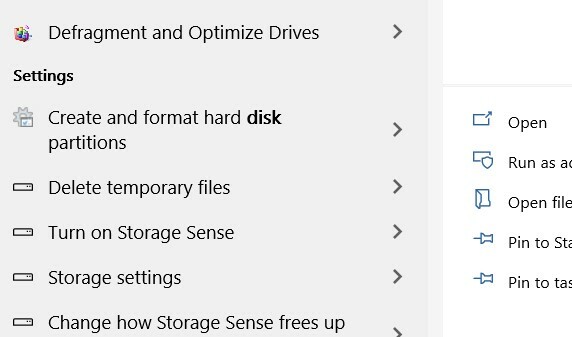
Steg 2) Du kommer att se din externa enhet längst ner om den inte är allokerad, det kommer att indikera det. För att skapa en ny volym Välj skivan för att högerklicka på den och välj Ny enkel volym.
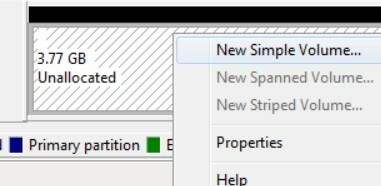
Steg 3) Tilldela nu namnet och typen av volym genom Windows-guiden och slutför att skapa en ny hälsosam volym, din externa enhet ska monteras efter det.
Metod 6: Chängande USB-ströminställningar
Konfigurationsinställningarna för strömhantering på din dator kan förhindra att USB-enheter monteras; i det här fallet kan det också förhindra att den externa hårddisken monteras. Således måste du inaktivera inställningarna för USB-avstängning.
Steg 1) tryck på Windows-tangent + jag för att öppna Windows-inställningar, gå sedan till System> Ström och vila> Ytterligare ströminställningar.
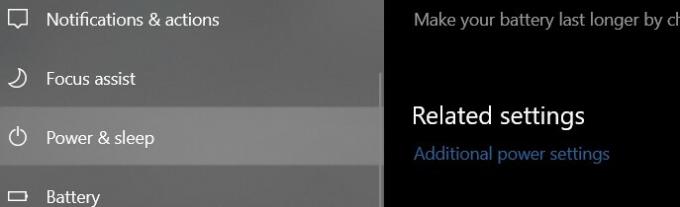
Steg 2) Klicka på Ändra planinställningar> Ändra avancerade ströminställningar.
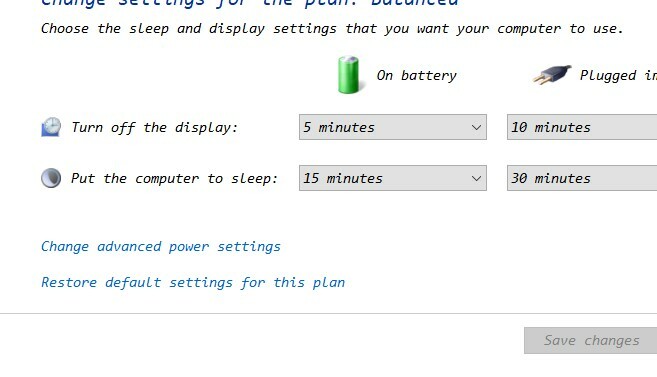
Steg 3) Klicka på expandera USB-inställningar och expandera sedan USB Selektiv avstängningsinställning alternativet och inaktivera båda På batteri och Inkopplad värde, klicka på tillämpa för att bekräfta.
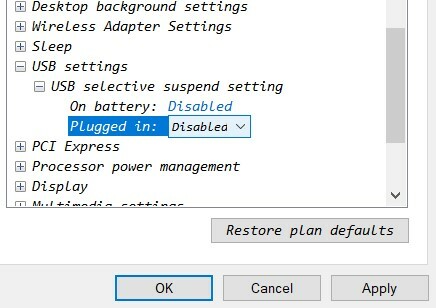
Slutsats
Om du har problem med att montera din externa enhet till din dator kan du försöka starta om datorn för att kontrollera om den fungerar eller inte. Du kan dock också uppdatera och rulla tillbaka din externa enhetsdrivrutin med Windows enhetshanterare. Om du installerar om din externa diskdrivrutin fixas den skadade drivrutinen.
Skapa en ny volym med Windows-diskapplikation om din externa enhetslagring inte är allokerad. Du kan också NTFS formatera din enhet eller ändra dina energisparinställningar som förhindrar att den externa enheten monteras på din dator.
Redaktörens val:
- Fungerar Netflix med ProtonVPN? - Hur man använder?
- Fix Realtek HD Audio Manager öppnas inte eller fungerar inte i Windows 10
- Hur man använder funktionen 'Påminn när meddelanden' på iPhone, iPad och Mac
- Hur du löser problemet med DHCP-sökning i Chromebook
- Blockera och avblockera avsändare på Gmail Web
- Hur fixar jag om Ryzen 3600 CPU fastnar i Bootloop efter uppgradering?
Rahul är en datavetenskaplig student med ett stort intresse för teknik- och kryptovaluta-ämnen. Han tillbringar större delen av sin tid med att antingen skriva eller lyssna på musik eller resa oskådda platser. Han tror att choklad är lösningen på alla hans problem. Livet händer och kaffe hjälper.



